Français DECLARATION FCC Cet appareil est conforme à la partie 15 du règlement FCC. Son fonctionnement est soumis aux conditions suivantes: 1. Cet appareil ne doit causer aucune interférence néfaste, et. 2. Cet appareil doit être à même d’accepter toutes les interférences générées, y compris celles pouvant causer un dysfonctionnement. Note: Cet équipement a été testé et reconnu conforme aux limites des appareils numériques de classe B, conformément à la partie 15 du règlement FCC. Ces limites sont conçues pour fournir une protection raisonnable contre les interférences néfastes dans le cadre d’une installation résidentielle. Cet équipement génère, utilise et émet de l’énergie radio-fréquence et, s’il n’est pas installé conformément aux instructions, peut provoquer des interférences dans les communications radio. Toutefois, aucune garantie n’existe que des interférences ne se produiront pas dans une installation particulière. Si cet équipement venait à provoquer des interférences néfastes pour la réception de la radio ou de la télévision, interférences pouvant être déterminées en éteignant puis en rallumant l’appareil, il est recommandé à l'utilisateur de remédier à ces interférences en appliquant une ou plusieurs des mesures suivantes: x x x x Réorienter ou déplacez l’antenne de réception. Augmentez la distance entre l’appareil et le récepteur. Connecter l’équipement sur un circuit autre que celui sur lequel le récepteur est branché. Consulter un vendeur ou un technicien radio/TV expérimenté pour obtenir de l’aide. L’utilisation d’un câble blindé est requise pour assurer la conformité avec les limites de Classe B -1- Français telles que stipulées dans la Sous-partie B de la Partie 15 du règlement FCC. N’apportez jamais aucun changement ou modification à cet appareil qui ne serait pas spécifié dans le Guide d’Utilisation. Si de tels changements ou modifications venaient à être effectués, il pourra vous être demandé de ne plus employer l’appareil en question. AVANT DE COMMENCER Avant toute chose, veuillez lire le message ci-dessous : 1. Le pilote, logiciel et Guide d’Utilisation fournis avec cet appareil ainsi que son apparence et ses caractéristiques techniques peuvent être modifiés sans préavis. 2. Les accessoires fournis avec cet appareil peuvent différer d’une région à une autre. 3. Pour toute assistance sur la mise à jour des pilotes, veuillez visiter la section « Download » de notre site Internet : www.geniusnet.com.tw. 4. Aucune compensation de quelque nature que ce soit ne pourra être exigée de notre part pour toute erreur ou omission figurant dans ce Guide d’Utilisation. AVERTISSEMENTS N’utilisez pas votre appareil s’il émettait de la fumée, une odeur ou un bruit étrange, s’il devenait anormalement chaud au toucher ou si vous constatiez toute autre fonctionnement anormal. L’usage de l’appareil dans ces conditions risquerait de provoquer un incendie ou un choc électrique. Posez immédiatement l’appareil, éteignez-le et coupez l’alimentation (piles ou adaptateur AC). Si vous utilisez un adaptateur AC, retirez la prise d’alimentation de l’adaptateur après avoir éteint l’appareil. Lorsque plus aucune fumée ne sort de l’appareil, contactez votre revendeur ou centre de réparation agréé. N’essayez jamais de -2- Français réparer l’appareil par vous-même car cela mettrait immédiatement un terme au contrat de garantie. N’utilisez pas votre appareil s’il contient un corps étranger. Eteignez-le et débranchez la source d’alimentation (piles ou adaptateur AC). Si vous utilisez un adaptateur AC, retirez la prise d’alimentation de l’adaptateur après avoir éteint l’appareil. Contactez ensuite votre revendeur ou centre de réparation. N’utilisez pas votre appareil avant qu’il n’ait été réparé car cela pourrait provoquer un risque d’incendie ou un choc électrique Si vous avez laissé tomber votre appareil ou si sa coque a été endommagée, éteignez-le et débranchez la source d’alimentation (piles ou adaptateur AC). Si vous utilisez un adaptateur AC, retirez la prise d’alimentation de l’adaptateur après avoir éteint l’appareil. Contactez ensuite votre revendeur ou centre de réparation. N’utilisez pas votre appareil avant qu’il n’ait été réparé car cela pourrait provoquer un risque d’incendie ou un choc électrique Ne placez pas votre appareil sur des surfaces instables - table branlante ou plan incliné d’où votre appareil pourrait tomber ou basculer et provoquer des blessures. Gardez votre appareil à l’écart de l’humidité et assurez-vous qu’aucun liquide ne pénètre à l’intérieur. Soyez particulièrement attentif lorsque vous utilisez votre appareil dans des conditions extrêmes telles que sous la pluie ou sous la neige, ou encore lors de prises sur une plage à proximité de l’eau. Tout liquide pénétrant à l’intérieur de votre appareil risque de provoquer un incendie ou un choc électrique. N’essayez jamais de modifier votre appareil. Ceci pourrait provoquer un incendie ou un choc électrique. Ne retirez jamais la coque de l’appareil. Ceci pourrait provoquer un choc électrique. La vérification interne, l’entretien et la réparation de l’appareil sont des tâches que seul votre revendeur ou un centre de réparation agréé est apte à effectuer. -3- Français Si vous utilisez un adaptateur AC, veillez à ne jamais toucher sa prise d’alimentation lors d’un orage. Ceci pourrait provoquer un choc électrique. PRECAUTIONS Ne placez pas votre appareil dans un endroit humide ou poussiéreux. Ceci pourrait provoquer un incendie ou un choc électrique. Ne placez pas votre appareil près d’une source de fumée ou de vapeur, telle que cuisinière ou humidificateur. Ceci pourrait provoquer un incendie ou un choc électrique. N’exposez pas votre appareil à une chaleur excessive ; ceci pourrait endommager la coque et les composants internes et provoquer un incendie. Ne couvrez ni n’emballez votre appareil avec une étoffe ou une couverture. Ceci pourrait causer une surchauffe et une distorsion de l’appareil et provoquer un incendie. Veillez à toujours utiliser votre appareil et ses accessoires dans des endroits bien ventilés. Maniez votre appareil avec soin et évitez soigneusement chocs et vibrations. Une mauvaise utilisation de votre appareil peut entraîner un dysfonctionnement. Ne déplacez pas votre appareil lorsqu’il est sous tension. Si vous utilisez un adaptateur AC, retirez la prise d’alimentation de l’adaptateur après avoir éteint l’appareil. Assurez-vous que tous les fils de raccordements et câbles de connexions à d’autres systèmes sont bien débranchés avant de déplacer votre appareil, autrement, vous risquez d’endommager les fils et câbles et provoquer un incendie ou un choc électrique. Si vous pensez ne pas utiliser votre appareil pendant un certain laps de temps, tel que durant les vacances, veillez à toujours débrancher la source d’alimentation (piles ou adaptateur AC) pour plus de sûreté. Si vous utilisez un adaptateur AC, retirez la prise d’alimentation de l’adaptateur après avoir éteint l’appareil. Le non-respect de cette consigne pourrait provoquer un incendie. -4- Français Veillez à n’utiliser que le type de piles recommandées pour votre appareil. L’utilisation de piles non-conformes peut entraîner un éclatement ou une fuite de celles-ci pouvant provoquer un incendie, des blessures ou souiller le compartiment à piles. Lorsque vous insérez des piles dans votre appareil, veillez à bien respecter les polarités (+ et -). Le non respect des polarités rendra votre appareil inutilisable et risque d’entraîner un éclatement ou une fuite des piles pouvant provoquer un incendie, des blessures ou souiller le compartiment à piles. Si vous pensez ne pas utiliser votre appareil pendant un certain laps de temps, veillez à retirer les piles. Celles-ci pourraient fuir et provoquer un incendie, des blessures ou souiller le compartiment à piles. Si les piles venaient néanmoins à fuir, nettoyez et séchez soigneusement le compartiment avant d’y insérer de nouvelles piles. Lavez abondamment vos mains si elles venaient à entrer en contact avec le liquide des piles. -5- Français Réglages de Base TABLES DES MATIERES Utiliser le Viseur INTRODUCTION Utiliser l’Ecran LCD 8-9 Utiliser les Fonctions Zoom Vue d’Ensemble Matériel Fourni Utiliser le retardateur APPRENEZ A CONNAITRE VOTRE APPAREIL Utiliser le Flash 10-19 Photographier sous Divers Modes Vue frontale Vue Arrière Cadran de Réglage du Mode Voyants LED Informations Ecran LCD PREPARATION Sélectionner le Mode Manuel Sélectionner le Mode Auto Sélectionner le Mode Macro Sélectionner le Mode Portrait Sélectionner le Mode Paysage 19-25 Insertion des piles Utilisation de l’Adaptateur AC (accessoire en option) Installation d’une carte mémoire SD (accessoire en option) Fixation de la dragonne Sélection de la langue Réglage de la date et de l’heure Réglage de la résolution et de la qualité d’une image Sélectionner le Mode Prise de Nuit Sélectionner le Mode Sports MODE PLAYBACK Playback Zoom Affichage d’images miniatures Affichage diaporama Réglage DPOF Effacement d’Images/Vidéo Clips PRENDRE DES PHOTOS 40-49 Visualiser des images Effacer une Image/Vidéo Clip 25-40 Effacer toutes les Images/Video -6- Français Ordinateurs équipés de Windows Ordinateurs équipés Mac OS Clips Formatage d’une Carte SD ou INSTALLATION DE Mémoire Interne MODE VIDEO PHOTOSUITE 49-51 TRANSFERER DES IMAGES ENREGISTREES PHOTOVISTA 55-56 OPTIONS DU MENU 56-66 Menu Capture d’Image VERS VOTRE ORDINATEUR 54-55 INSTALLATION DE Enregistrer des vidéo clips Visualiser des vidéo clips Menu Playback 51-54 Menu Réglage Etape 1: Installation du pilote USB sous Windows Installation du pilote USB sous Macintosh Etape 2: Connecter l’appareil à votre ordinateur Etape 3: Télécharger les images / vidéo clips CONNECTER VOTRE APPAREIL A D’AUTRES SYSTEMES 67 CARACTERISTIQUES DE L’APPAREIL -7- 68-69 Français INTRODUCTION Vue d’Ensemble Votre nouvel appareil photo numérique vous offre une haute qualité d’image avec une résolution de 2304 x 1728 grâce à son capteur CCD de 4.0 Mégapixels. Avec votre appareil, vous pourrez composer vos images avec le viseur optique ou l’écran couleur LCD TFT 1.6 " puis les examiner en détails. Le capteur du flash détecte automatiquement les conditions lumineuses et détermine si le flash doit être déclenché ou non. Grâce à cette fonction, vos photos seront désormais toujours réussies. La Carte Mémoire SD est un moyen de stockage vous permettant de conserver toutes les images que vous avez prises. Même une fois l’alimentation de votre appareil coupée, les images conservées sur la Carte SD ne sont pas effacées. La Carte Mémoire SD peut être lue et réécrite autant de fois que vous le souhaitez. En plus des traditionnelles images fixes, vous pouvez enregistrer de petits vidéo clips grâce à la fonction Vidéo. Toutes vos oeuvres peuvent ensuite être transférées vers votre ordinateur par le biais du câble USB (un pilote USB est nécessaire pour les utilisateurs de Win98 et Mac OS 8.6). Une image ne vous plait pas ? Aucun problème, vous pouvez aisément l’améliorer et la retoucher sur votre ordinateur grâce au logiciel de retouche qui vous est fourni avec votre -8- Français appareil, ou tout autre logiciel d’édition votre choix. Une fois le résultat à votre goût, partagez-le donc avec vos amis via email, insérez-le dans un rapport ou publiez-le tout simplement sur le Web. Enfin, la fonction DPOF vous permet d’imprimer vos images en toute simplicité rien qu’en insérant la carte mémoire dans une imprimante compatible. Matériel fourni Déballez soigneusement votre appareil et assurez-vous que les éléments suivants sont bien présents. Si d’aucun venait à manquer, à être non-conforme ou à être endommagé, contactez rapidement votre revendeur. Appareil Photo Numérique Câble USB Câble vidéo Logiciel sur CD-ROM Guide d’Utilisation Dragonne Guide Rapide Sacoche de transport 2 piles alcalines AA Accessoires en option Carte mémoire SD (jusqu’à 256Mo de capacité) Adaptateur AC -9- Français APPRENEZ A CONNAITRE VOTRE APPAREIL Vue Frontale 1. Cadran de Réglage du Mode 2. Bouton de l’Obturateur 3. Dragonne 4. Prise Sortie A/V (Sortie Audio/Vidéo) 5. Prise Numérique 6. Prise DC-in 7. Interrupteur Marche/Arrêt 8. Flash 9. Fenêtre du viseur 10. Objectif 11. LED du Retardateur -10- Français Vue Arrière 1. Bouton Fléché (haut) Bouton du Flash 2. Bouton Fléché (droit) 3. Bouton Fléché (bas) Bouton du Retardateur 4. Bouton Fléché (gauche) 5. Bouton OK -11- Français 1. Viseur 2. Icône LED 3. Ecran LCD 4. 5. 6. Bouton Zoom numérique Bouton Zoom arrière Bouton Images miniatures Bouton Effacement Fixation pour trépied Bouton Zoom avant 7. Bouton de Lecture 8. Bouton de Menu 9. -12- Volet du compartiment à pile/Carte SD Français Cadran de Réglage du Mode 1. 2. 3. 4. Mode Description Mode Manuel Sélectionnez ce mode pour ajuster séparément l’ouverture de l’objectif et la vitesse de l’obturateur. Mode Auto Sélectionnez ce mode si vous souhaitez simplement « viser et prendre la photo ». Mode Macro Sélectionnez ce mode pour prendre un sujet en gros plan. Mode Portrait Sélectionnez ce mode pour faire ressortir les sujets d’avant-plan et laisser l’arrière-plan flou. -13- Français 5. Mode Paysage Ce mode s’utilise lorsque la distance entre l’appareil et le sujet se situe entre 1,9m et l’infini. 6. 7. 8. 9. Mode Prise de Sélectionnez ce mode pour prendre des photos de Nuit sujets sur fond obscur ou la nuit. Sports Mode Utilisez ce mode pour les prises de sujets défilant rapidement. Mode Réglage Sélectionnez ce mode pour effectuer les réglages de votre appareil. Mode Vidéo Sélectionnez ce mode pour enregistrer des clips (films) vidéo. Voyants LED Voyant Statut Description/Etat Son Voyant LED Rouge constant L’appareil se met sous tension. Non Voyant LED Vert L’appareil est sous tension et Oui *(1) constant prêt à l’emploi Voyant LED Rouge clignotant Erreur de fonctionnement Oui *(3) Voyant LED Rouge clignotant Chargement du Flash Non -14- Français Non Voyant LED Vert clignotant Chargement de l’image sur la Voyant LED Vert Communication/transfert USB en clignotant cours Vert L’appareil est prêt à enregistrer constant des images (ou vidéo clips). Voyant du Retardateur Rouge clignotant La fonction retardateur est activée. — — Message d’erreur Oui *(3) — — Action de bouton valide Oui *(1) Voyant LED carte mémoire *(1) L’appareil émet un bip sonore. *(3) L’appareil émet trois bip sonores. Informations sur l’écran LCD Ces icônes apparaissent lors de l’enregistrement d’images fixes: -15- Non Oui *(1) Oui *(1) Français 1. Mode d’exposition Fine Mode Manuel Normale Mode Auto 4. Mode Macro Saturation Haute Mode Portrait Mode Paysage Moyenne Mode Prise de Nuit Basse Mode Sports 5. Mode Réglage 2. Haute Mode Vidéo Taille de l’image Moyenne Basse 2304 x 1728 pixels 6. 1600 x 1200 pixels Balance des Blancs AUTO Jour 1280 x 960 pixels Nuageux 640 x 480 pixels 3. Netteté Qualité de l’image Ensoleillé Super fine -16- Français Tungstène Fluorescent 7. 11. Prises restantes Indicateur d’adaptateur Niveau des piles Piles chargées 200 400 Piles à moitié Mode Flash charges Flash Auto Piles quasi déchargées Réduction yeux rouges Flash forcé (on) Flash désactivé 9. Indicateur de Carte 12. ISO AUTO 100 8. 10. Couleur Couleurs pleines Blanc & Noir Sépia -17- Français 13. Compensation EV Ces icônes apparaissent lors de l’enregistrement de vidéo clips: 1. Mode Vidéo 2. Indicateur d’Enregistrement 3. Compteur vidéo 4. Niveau des piles 5. Indicateur de Carte. Ces icônes apparaissent lors de la visualisation d’images enregistrées: 1. Touche Retour 2. Indicateur de Carte 3. Touche Avance 4. Indicateur d’Impression 5. Taille de l’Image 6. Date (année-mois-jour) 7. Image en cours/ nombre total d’images 8. Niveau des piles -18- Français Ces icônes apparaissent lors de la visualisation de vidéo clips enregistrés: 1. Touche Retour 2. Niveau des piles 3. Touche Avance 4. Numéro image en cours/ nombre total d’images 5. Temps d’enregistrement 6. Mode vidéo 7. Indicateur de Carte PREPARATION Pour alimenter votre appareil, vous pouvez utiliser soit 2 piles de type AA (Alcalines, Ni-MH), soit un adaptateur AC (accessoire en option). L’alimentation par pile et utile pour l’enregistrement d’images ou de vidéo clips alors que l’adaptateur AC convient parfaitement pour le transfert d’images vers votre ordinateur. Insertion des Piles 1. Assurez-vous que l’appareil est éteint 2. Faites glisser le volet du compartiment piles/carte mémoire SD en direction de la flèche [OPEN]. 3. Insérez les piles en respectant les polarités (+ et -). 4. Refermez soigneusement le volet du compartiment piles/carte SD. -19- Français NOTE y Si vous pensez ne pas avoir à utiliser votre appareil pendant un certain temps, retirez les piles de l’appareil pour éviter toute fuite ou corrosion. y N’utilisez jamais de piles au manganèse. y Evitez d’utiliser votre appareil dans des environnements très froids ; les températures très basses peuvent réduirent la durée de vie de vos piles et affecter le bon fonctionnement de votre appareil. Utilisation de l’Adaptateur AC (accessoire en option) 1. Assurez-vous que l’appareil est éteint 2. Ouvrez le cache de la prise et insérez une extrémité de l’adaptateur AC à la prise DC IN de l’appareil. 3. Branchez l’autre extrémité à une source d’alimentation. NOTE y Assurez-vous d’utiliser uniquement l’adaptateur AC approprié pour votre appareil. L’emploi d’un autre type d’adaptateur pourrait causer des dégâts à votre appareil qui ne seraient pas couverts par la garantie. y Pour éviter que votre appareil ne s’éteigne à l’improviste lors du transfert d’images vers votre -20- Français ordinateur en raison d’un faible niveau de piles, utilisez l’adaptateur AC comme source d’alimentation. Installation d’une Carte Mémoire SD (accessoire en option) Votre appareil est équipé d’une carte mémoire interne de 11 Mo vous permettant de stocker des images et des vidéo clips. Vous avez cependant également la possibilité d’accroître la capacité de cette mémoire en utilisant la carte mémoire SD et donc d’enregistrer plus d’images et vidéo clips. 1. Assurez-vous que l’appareil est éteint. 2. Faites glisser le volet du compartiment piles/SD en direction de la flèche OPEN. 3. Insérez la carte mémoire SD. La face externe de la carte (face fléchée) doit être tournée vers le devant de l’appareil. Si vous ne parvenez pas à insérez la carte, vérifiez l’orientation. 4. Refermez le volet du compartiment piles/SD. Pour retirer la carte SD, assurez-vous que l’appareil est éteint puis ouvrez le volet du compartiment piles/SD. Appuyez légèrement sur le bord de la carte et celle-ci s’éjectera automatiquement. NOTE y Pour éviter que des données soient accidentellement effacées de la carte mémoire SD, vous pouvez placez le bouton de protection (figurant sur le côté de la carte mémoire) en position “LOCK” (verrouillé). -21- Français y Pour sauvegarder, éditer ou effacer des données de la carte mémoire SD, vous devez déverrouiller la carte. Fixation de la dragonne Pour éviter que votre appareil ne glisse accidentellement lors de son utilisation, employez toujours la dragonne. Fixer la dragonne comme suit: 1. Insérez tout d’abord l’extrémité mince de la dragonne dans son point d’attache sur l’appareil. 2. Passez ensuite l’autre extrémité à travers la boucle de corde et tirez fermement Sélection de la langue Lorsque vous allumez pour la première fois votre appareil, l’écran de sélection de la langue apparaît, vous demandant de choisir une langue pour l’affichage des informations sur l’écran LCD. Suivez les étapes ci-dessous pour régler la langue de l’OSD (On-Screen Display – affichage sur écran). 1. Sélectionnez la langue de votre choix à l’aide du bouton / . 2. Appuyez sur le bouton OK pour confirmer. NOTE y Le réglage de la langue est conservé même une fois l’appareil éteint. -22- Français Réglage de la Date et de l’Heure L’écran de réglage de la date/heure s’affiche lorsque/si: L’appareil est allumé pour la première fois (après le réglage de la langue). L'appareil est allumé après le retrait ou le remplacement des piles/adaptateur AC. Lorsque l’écran de réglage de la date et de l’heure apparaît, suivez les instructions ci-dessous pour régler ces deux paramètres. Vous pouvez omettre cette étape en appuyant sur EXIT. 1. Remplissez les champs de la date et de l’heure à l’aide des boutons / . Appuyez sur EXIT une fois les champs remplis. Pour augmenter une valeur, appuyez sue le bouton Pour diminuer une valeur, appuyez sur le bouton . . Réglage de la Résolution et de la Qualité d’une image Les paramètres de résolution et de qualité déterminent la taille en pixels (dimensions), la taille du fichier image et le degré de compression de vos images. Ces réglages déterminent donc le nombre d’images pouvant être enregistrées sur la carte mémoire interne ou sur la carte mémoire SD. Une résolution et une qualité d’image plus haute offre un meilleur résultat photographique mais occupe également plus d’espace mémoire. Une résolution/qualité élevée est recommandée -23- Français pour les images destinées à l’impression ou nécessitant une netteté des moindres détails. Une résolution/qualité d’image plus faible occupe moins d’espace mémoire tout en étant parfaitement adaptée à l’échange via email, insertion dans un rapport ou publication sur un site Internet. Pour modifier la résolution ou la qualité d’une image, suivez les instructions ci-dessous: 1. Fa^tes glisser l’interrupteur POWER et allumez votre appareil. 2. Appuyez sur el bouton situé à l’arrière de l’appareil 3. Sélectionnez la taille ou la qualité de l’image à l’aide des boutons / . 4. Appuyez sur le bouton OK. Sélectionnez la taille ou la qualité d’image de votre choix à l’aide / des boutons . 5. Appuyez sur OK pour confirmer. Pour quitter ce menu, appuyez sur le bouton . Le tableau ci-dessous vous indique le nombre approximatif de photos que vous pouvez prendre en fonction du réglage choisi, basé sur une carte mémoire interne de 16Mo ou sur une carte mémoire SD de 8Mo/16Mo/32Mo/128Mo /256Mo SD. Résolution Qualité Taux de Compression 2304x1728 Fine 8:1 Carte Carte Carte Carte Carte Carte Carte Mémoire Mémoire Mémoire Mémoire Mémoire Mémoire Mémoire SD de SD de SD de SD de SD de SD de SD de 16MO 8MO 16MO 32MO 64MO 128MO 256MO 6 3 7 14 35 70 150 -24- Français 1600x1200 1280x960 640x480 Normale 12:1 10 5 12 24 55 115 Economique 16:1 12 7 14 34 75 155 225 300 Fine 8:1 12 7 14 35 75 155 320 Normale 12:1 18 11 25 55 115 240 480 Economique 16:1 27 15 34 72 155 310 640 500 Fine 8:1 20 12 25 55 120 240 Normale 12:1 30 18 38 85 180 370 740 Economique 16:1 40 25 52 110 240 500 1000 Fine 8:1 60 32 68 150 310 650 1350 Normale 12:1 90 50 105 225 460 1000 2000 Economique 16:1 120 66 140 300 620 1300 2650 * Les données ci-dessus sont des résultats standard. La capacité effective varie en fonction des conditions de prise et des différents réglages. PRENDRE DES PHOTOS Réglages de Base Votre appareil est équipé d’un viseur optique et d’un écran TFT LCD 1.6" vous permettant de composer vos photos. L’utilisation du viseur optique économise les piles. Si celles-ci sont faiblement chargées, nous vous conseillons d’utiliser uniquement le viseur optique. L’écran LCD vous permet de composer vos photos avec plus de précision et d’obtenir plus de détails mais consomme également plus d’énergie. Toutefois, l’emploi de l’écran LCD est toujours -25- Français recommandé pour les prises MACRO afin d’éviter les effets parallaxes. Utiliser le Viseur Le viseur vous aide à composer vos images et à faire la mise au point sur votre sujet. 1. Allumez l’appareil en faisant glisser l’interrupteur POWER. 2. Réglez le cadran sur le mode de prise souhaité (Manuel, Auto, Macro, Portrait, Paysage, Nuit ou Sports). 3. Composez votre image à l’aide du viseur. 4. Appuyez sur le bouton de l’obturateur. Le voyant LED clignote en vert lors de la prise d’une image. Utiliser l’Ecran LCD L’écran LCD vous permet de confirmer une image lors de prises, de revoir les images/vidéo clips déjà enregistrés ou encore d’ajuster les divers paramètres des menu. Les icônes du mode, le texte et les chiffres s’affichant sur l’écran LCD varient en fonction des paramètres en cours. 1. Allumez l’appareil en faisant glisser l’interrupteur POWER. 2. Réglez le cadran sur le mode de prise souhaité (Manuel, Auto, Macro, Portrait, Paysage, Nuit ou Sports). -26- Français 3. Composez votre image à l’aide de l’écran LCD. 4. Appuyez sur le bouton de l’obturateur. Le voyant LED clignote en vert lors de la prise d’une image. NOTE y En mode prise de vue, une pression sur le bouton OK active/désactive (ON/OFF) l’écran LCD. y L’écran LCD s’assombrit lorsque l’appareil est utilisé en plein soleil ou sous une lumière vive. Ceci n’est pas un dysfonctionnement. y Une utilisation prolongée de l’écran LCD risque de réduire le nombre de photos que vous pouvez prendre. Pour économiser les piles et augmenter le nombre de photos à prendre, éteignez l’écran LCD et utilisez plutôt le viseur. y Utilisez toujours l’écran LCD pour les prises MACRO. y En mode [ ] Vidéo, l’écran LCD ne peut être éteint. Utiliser les Fonctions Zoom Lorsque vous prenez des photos à l’aide du zoom, l’objectif de votre appareil bouge. La fonction zoom vous permet de faire des prises au téléobjectif ou grand-angle. Avec le zoom numérique, une pression sur le bouton (T) téléobjectif, fera apparaître votre sujet plus près de vous, alors qu’une pression sur le bouton (W) grand-angle, l’éloignera. -27- Français Pour enregistrer une image zoomée, procédez comme suit: 1. Allumez l’appareil en faisant glisser l’interrupteur POWER. 2. Réglez le cadran sur le mode de prise souhaité (Manuel, Auto, Macro, Portrait, Paysage, Nuit ou Sports). 3. Appuyez sur le bouton T pour activer la fonction zoom. Le zoom numérique est doté d’une portée allant de 1,25x à 4x (en 11 étapes: 1,25x, 1,5x, 1,67x, 1,75x, 2x, 2,25x, 2,5x, 3x, 3,33x, 3,5x et 4x). Pour quitter le mode zoom numérique, appuyez plusieurs fois sur le bouton W jusqu’à atteindre le statut zoom optique. 4. Appuyez sur le bouton de l’obturateur pour enregistrer une image "zoomée". NOTE y Vous pouvez également régler votre zoom numérique sur une résolution de 2304 x 1728 pixels; le zoom numérique n’est pas disponible pour une résolution de 1600 x 1200 pixels, 1280 x 960 pixels ou 640 x 480 pixels. y En mode Capture, le bouton zoom est toujours activé pour permettre à l’objectif de passer des prises au téléobjectif aux prises grand-angle. y Le zoom numérique n’est pas disponible en mode [ -28- ] Vidéo. Français Utiliser le retardateur Grâce au retardateur, vous avez le temps de vous placer sur la photo lorsque vous prenez une image de groupe. Le retardateur est disponible dans tous les modes de prise de vue Réglez le cadran sur le mode de prise souhaité (Manuel, Auto, Macro, Portrait, Paysage, Nuit ou Sports). La durée du retardateur est de 10 secondes. Après l’activation du retardateur par pression sur le bouton de l’obturateur, le voyant du retardateur se met à clignoter lentement pendant 7 secondes puis plus rapidement pendant les 3 dernières secondes. 1. Placez l’appareil sur son trépied ou sur une surface stable. 2. Allumez l’appareil en faisant glisser l’interrupteur POWER. 3. Réglez le cadran sur le mode de prise souhaité (Manuel, Auto, Macro, Portrait, Paysage, Nuit ou Sports). 4. Composez votre image. 5. Appuyez sur le bouton . Le décompte s’affiche sur l’écran LCD. 6. Appuyez sur le bouton de l’obturateur. Pour annuler à tout moment le décompte du retardateur, appuyez une nouvelle fois sur le bouton de l’obturateur. -29- Français NOTE y En mode Capture, une pression sur le bouton activera le retardateur (ON). y Après la prise de la photo, le mode retardateur est automatiquement désactive (OFF). y En mode retardateur, une rotation du cadran de réglage vous fera passer en mode Capture. y En mode retardateur, une pression sur [ ] ou [ ] vous fera passer en mode Capture. Utiliser le Flash Le flash est conçu pour se déclencher automatiquement lorsque le niveau de lumière est insuffisant. Vous pouvez régler le flash sur le mode le plus approprié aux conditions du moment. Si vous changez le mode du flash, l’appareil conserve ce nouveau paramètre même une fois l’appareil éteint. 1. Allumez l’appareil en faisant glisser l’interrupteur POWER. 2. Réglez le cadran sur le mode de prise souhaité (Manuel, Auto, Macro, Portrait, Paysage, Nuit ou Sports). 3. Appuyez plusieurs fois sur le bouton situé à l’arrière de l’appareil jusqu’à ce que le mode flash de votre choix apparaisse sur l’écran LCD. 4. Composez votre image et appuyez sur le bouton de l’obturateur. Votre appareil possède quatre modes flash: Flash Automatique (par défaut), Réduction Yeux -30- Français Rouges, Flash Forcé (on), et Flash Off. Ces modes apparaissent à tour de rôle lorsque vous appuyez sur le bouton situé à l’arrière de l’appareil. Le tableau ci-dessous vous aide à sélectionner le flash le plus approprié: Flash Mode Description Le flash se déclenche automatiquement en fonction de la Flash Auto luminosité ambiante. Sélectionnez ce mode pour des photos standards. Le flash déclenche un ‘pré-flash’ avant le flash normal. Ceci provoque une rétractation de la pupille de l’œil et Réduction Yeux Rouges réduit donc l’effet yeux rouges. Sélectionnez ce mode si vous photographiez des personnes ou des animaux lorsqu’il y a peu de luminosité ambiante. Le flash se déclenche quelle que soit la luminosité Flash Forcé ambiante. Sélectionnez ce mode pour obtenir des images à haut contraste (rétro-éclairées) et des zones d’ombres importantes. Le flash ne se déclenche pas. Sélectionnez ce mode Flash désactivé pour prendre des images dans des lieux où le flash est interdit ou si la distance vous séparant du sujet est hors du champ de portée du flash. -31- Français NOTE y En mode Macro et Paysage, le flash n’est pas disponible. y En mode Prise de Nuit, le flash est automatiquement réglé sur flash forcé (on). Photographier sous Divers Modes Votre appareil photo numérique vous propose sept types de « scène » comprenant l mode Manuel, mode Automatique, mode Macro, mode Portrait, mode Paysage, mode Prise de Nuit et mode Sports. Grâce à ces divers modes, le réglage de votre appareil sera automatiquement optimisé selon le sujet de votre photo, vous évitant ainsi de devoir régler tous les paramètres un à un. Description Mode Scène Mode Manuel Ce mode sert à régler l’appareil selon les préférences de l’utilisateur. Mode Auto Ce mode sert à simplifier la procédure de capture d’image. Mode Macro Ce mode s’utilise lors de la prise d’images en gros plan, telles que fleurs ou insectes. -32- Français Mode Portrait Ce mode sert à faire ressortir les sujets d’avant-plan tout en laissant les détails d’arrière-plan dans le flou. Mode Paysage Ce mode est destiné à faire ressortir les couleurs, la saturation de photos du ciel, de montagnes, de forêts et autres paysages, ou bien lors de la prise de portraits comportant un repère à l’arrière-plan. Mode prise de Nuit Ce mode s’utilise pour prendre des photos de sujets sur fond obscur ou la nuit. Mode Sports Ce mode sert pour les prises de sujets défilant rapidement. NOTE y En mode Capture, une pression sur le bouton OK active/désactive (On/Off) l’écran LCD. Sélectionner le Mode Manuel Lors de la capture d’images, il vous est possible de régler manuellement certains paramètres tels que qualité de l’image, taille de l’image, saturation, netteté, balance des blancs, vitesse ISO, mode flash ou encore compensation EV. Pour tous les détails sur les paramètres ci-dessus, veuillez consulter le menu de capture. 1. Allumez l’appareil en faisant glisser l’interrupteur POWER. -33- Français 2. Tournez le cadran de réglage sur [M]. 3. Appuyez sur le bouton Menu. 4. Réglez la taille de l’image, la qualité de l’image, l’EV, la Balance des blancs, la Couleur, la Saturation et la Netteté à l’aide des boutons / puis appuyez sur le bouton OK pour confirmer. 5. Composez votre image. 6. Enfoncez de moitié le bouton de l’obturateur pour centrer l’image, puis enfoncez-le complètement. Sélectionner le Mode Auto Sous ce mode, c’est votre appareil qui règle automatiquement la majorité des paramètres. Pour prendre une photo, pointez l’appareil sur votre sujet et appuyez sur le bouton de l’obturateur. 1. Allumez l’appareil en faisant glisser l’interrupteur POWER. 2. Tournez le cadran de réglage sur [A]. 3. Appuyez sur le bouton Menu. 4. Réglez la taille de l’image, la qualité de l’image, l’EV, la Balance des blancs, la Couleur, la Saturation et la Netteté à l’aide des boutons / puis appuyez sur le bouton OK pour confirmer. 5. Composez votre image. -34- Français 6. Enfoncez de moitié le bouton de l’obturateur pour centrer l’image, puis enfoncez-le complètement. NOTE y En mode [A] Auto, la Couleur, la Saturation et la Netteté ne peuvent être ajustés manuellement. Sélectionner le Mode Macro Utilisez le mode macro pour les gros plans tels que ceux de fleurs ou d’insectes. La portée effective se situe entre 0,2 et 0,7m. 1. Allumez l’appareil en faisant glisser l’interrupteur POWER. 2. Tournez le cadran de réglage sur 3. Appuyez sur le bouton . Menu. 4. Réglez la taille de l’image, la qualité de l’image, l’EV, la Balance des blancs, la Couleur, la Saturation et la Netteté à l’aide des boutons puis appuyez sur le bouton OK pour confirmer. 5. Composez votre image. 6. Enfoncez de moitié le bouton de l’obturateur pour centrer l’image, puis enfoncez-le complètement. NOTE -35- / Français y Lors de gros plans effectués à l’aide du mode Macro, utilisez l’écran LCD pour composer votre image et ainsi éviter les effets de parallaxe décentrés. y Après avoir pris la photo macro, N’OUBLIEZ PAS de repositionnez l’objectif sur normal. y En mode Macro, le flash interne n’est pas disponible. Sélectionner le Mode Portrait En sélectionnant le mode Portrait, vous pouvez composer des images sur lesquelles le sujet se ressort nettement et clairement par rapport aux détails d’arrière-plan qui restent flous. La portée effective se situe entre 0,4m et l’infini.. 1. Allumez l’appareil en faisant glisser l’interrupteur POWER. . 2. Tournez le cadran de réglage sur 3. Appuyez sur le bouton Menu. 4. Réglez la taille de l’image, la qualité de l’image, l’EV, la Balance des blancs, la Couleur, la Saturation et la Netteté à l’aide des boutons / puis appuyez sur le bouton OK pour confirmer. 5. Composez votre image. 6. Enfoncez de moitié le bouton de l’obturateur pour centrer l’image, puis enfoncez-le complètement. -36- Français NOTE y En mode Portrait, les paramètres de vitesse ISO et compensation EV ne peuvent être réglés. y En mode Portrait, en conditions crépusculaires ou nocturnes, le mode Flash passe automatiquement sur (réduction automatique de l’effet yeux rouges). Sélectionner le Mode Paysage Le mode Paysage rehausse les couleurs et la saturation de vos images vous permettant de capturer de vastes étendues lumineuses. Le mode l’appareil et le sujet se situe entre 0,4m et l’infini. 1. Allumez l’appareil en faisant glisser l’interrupteur POWER. . 2. Tournez le cadran de réglage sur 3. Appuyez sur le bouton Menu. 4. Réglez la taille de l’image, la qualité de l’image, l’EV, la Balance des blancs, la Couleur, la Saturation et la Netteté à l’aide des boutons / puis appuyez sur le bouton OK pour confirmer. -37- Paysage lorsque la distance entre Français 5. Composez votre image. 6. Enfoncez de moitié le bouton de l’obturateur pour centrer l’image, puis enfoncez-le complètement. NOTE y En mode Paysage, la vitesse ISO ne peut être ajustée et le mode Flash est automatiquement désactivé . Sélectionner le Mode Prise de Nuit La capture d’images effectuées à l’aide du mode juste équilibre entre le sujet principal et l’arrière-plan. Les personnes figurant contre le fond obscur d’un ciel sombre ou en nocturne sont éclairés par la lumière du flash tandis que l’arrière-plan est capturé via une vitesse d’obturateur plus lente afin d’éviter tout flou et ainsi faire apparaître personnes et arrière-plan suivant leur exposition respective. 1. Allumez l’appareil en faisant glisser l’interrupteur POWER. 2. Tournez le cadran de réglage sur . -38- Prise de Nuit vous permet d’obtenir le Français 3. Appuyez sur le bouton Menu. 4. Réglez la taille de l’image, la qualité de l’image, l’EV, la Balance des blancs, la Couleur, la / Saturation et la Netteté à l’aide des boutons puis appuyez sur le bouton OK pour confirmer. 5. Composez votre image. 6. Enfoncez de moitié le bouton de l’obturateur pour centrer l’image, puis. NOTE y En mode Prise de Nuit, le mode Flash passe automatiquement sur déclanchant automatiquement). Sélectionner le Mode Sports Le mode Sports vous permet de saisir les sujets se déplaçant rapidement. 1. Allulez l’appareil en faisant glisser l’interrupteur POWER. . 2. Tournez le cadran de réglage sur 3. Appuyez sur le bouton Menu. 4. Réglez la taille de l’image, la qualité de l’image, l’EV, la Balance des blancs, la Couleur, la Saturation et la Netteté à l’aide des boutons / puis appuyez sur le bouton OK pour confirmer. -39- (flash se Français 5. Composez votre image. 6. Enfoncez de moitié le bouton de l’obturateur pour centrer l’image, puis. NOTE y En mode Sports, la vitesse ISO ne peut être ajustée. y Pour des prises en rafale, continuez à appuyer sur le bouton de l’obturateur. MODE PLAYBACK En mode vous pouvez visualiser, agrandir, effacer des images, regarder vos vidéo clips ou un diaporama. Le mode Playback vous permet également d’afficher vos images en miniature afin de trouver rapidement celle que vous cherchez. NOTE y En mode Playback, une pression sur le bouton de lecture ou une rotation du cadran de réglage vous fera passer en mode Capture. y En mode Playback, une pression sur le bouton de l’obturateur vous fera passer en mode Capture et enregistrera l’image en cours. Visualiser des Images Vous pouvez visualiser les images que vous avez enregistrées sur l’écran LCD en appuyant sur le bouton. 1. Allumez votre appareil en faisant glisser l’interrupteur POWER. -40- Français 2. Appuyez sur le bouton , puis sur le bouton de menu et le menu Playback s’affiche sur l’écran. 3. Visualisez et sélectionnez les images de votre choix à l’aide des boutons / . Pour voir l’image précédente, appuyez sur le bouton . Pour voir l’image suivante, appuyez sur el bouton . Via l’écran LCD, vous pouvez également consulter les détails relatifs à l’image capturée : indicateur d’impression, taille de l’image, date de prise, numéro de l’image en cours, nombre total d’images et niveau des piles. L'icône d'impression n'apparaît sur l'écran LCD que lorsque l'image est prête à être imprimée. Le temps d'enregistrement n'apparaît sur l'écran LCD que lorsque le mode [ ] vidéo a été employé. NOTE y Si aucune image n’est enregistrée dans la mémoire interne ou sur la carte mémoire SD, “No image ” (aucune image) apparaît sur l’écran LCD. -41- Français y Vous pouvez également visualiser vos images sur l’écran de votre téléviseur. Branchez une extrémité du câble vidéo à la prise sortie vidéo de votre appareil photo et l’autre extrémité à l’entrée vidéo de votre TV. Placez le cadran du mode sur puis allumez votre appareil photo et votre téléviseur. Playback Zoom Lors de la visualisation de vos images, vous pouvez agrandir une zone donnée de cette même image. Ceci vous permet d’examiner de tous petits détails. 1. Allumez l’appareil en faisant glisser l’interrupteur POWER. 2. Appuyez sur le bouton . 3. Visualisez et sélectionnez les images de votre choix à l’aide des boutons / . 4. Pour zoomer cette image, appuyez sur le bouton [T]. En mode playback, le zoom numérique permet d’agrandir jusqu’à 6x. 5. Pour revenir à un affichage normal depuis un agrandissement 6x, continuez d’appuyer sur le bouton [W] et les images s’afficheront en mode miniature. NOTE y Lorsque vous zoomez au maximum sur une portion d’image, les boutons -42- / / / Français ne seront plus affichés. Affichage d’Images Miniatures Cette fonction vous permet d’afficher simultanément neuf images miniatures sur votre écran LCD et ainsi trouver rapidement celle que vous cherchez. 1. Allumez l’appareil en faisant glisser l’interrupteur POWER. 2. Appuyez sur le bouton puis sur le bouton . Neuf images miniatures s’affichent sur l’écran LCD (si, bien sûr, neuf images ou plus sont enregistrées dans la mémoire). Pour visualiser une image en taille réelle, appuyez sur le bouton [T] du téléobjectif, ou sur le bouton OK après avoir sélectionné cette image à l’aide des boutons / / / . NOTE y Lors de l’affichage d’images miniatures, une pression sur le bouton supprimera l’image sélectionnée. y Lors de l’affichage d’images miniatures, une pression sur le bouton passer en mode Capture et votre appareil sera prêt à prendre une photo. -43- playback vous fera Français Affichage Diaporama La fonction diaporama vous permet de visualiser vos images par ordre séquentiel comme avec un diaporama. Ceci est une fonction très utile et amusante pour visualiser vos images ou lors d’une présentation. 1. Allumez votre appareil en faisant glisser l’interrupteur POWER. 2. Appuyez sur le bouton Playback. 3. Appuyez ensuite sur le bouton Menu et sélectionnez Slide Show (Diaporama) à l’aide des boutons / . 4. Appuyez sur le bouton OK puis utiliser les boutons / pour régler la vitesse de défilement. 5. Appuyez une nouvelle fois sur OK pour confirmer votre choix. Le diaporama démarre et affiche vos images une à une sur l’écran LCD à la vitesse que vous avez sélectionnée. Pour arrêter le diaporama, appuyez sur le bouton OK ou faites tourner le cadran de réglage. NOTE y La vitesse de défilement du diaporama peut être réglée entre 1 et 10 secondes. (1 sec. / 3 sec. / 6 sec. / 10 sec.) -44- Français y Si vous ne souhaitez pas régler la vitesse de défilement, sélectionnez Exit (quitter). Le diaporama s’affichera à la vitesse de défilement par défaut de 1 sec. Réglage DPOF La fonction DPOF vous permet de spécifier sur votre carte mémoire des informations relatives à l’impression. A l’aide de cette fonction, vous pouvez sélectionner une image puis spécifier le nombre de copies que vous désirez imprimer. Pour cela, vous devez connecter votre carte mémoire à une imprimante compatible avec le format DPOF et les cartes mémoire SD. L’imprimante compatible DPOF/carte mémoire analysera les informations de la carte et imprimera vos images selon vos spécifications. Pour régler la fonction DPOF: 1. Allumez l’appareil en faisant glisser l’interrupteur POWER. Playback. 2. Appuyez sur le bouton 3. Appuyez ensuite sur le bouton sélectionnez DPOF à l’aide des boutons Menu / et . 4. Sélectionnez l’option de votre choix à l’aide des boutons / puis sélectionnez la quantité ou l’image à l’aide des boutons L’icône DPOF s’affiche / . sur l’image paramétrée. -45- ainsi Français Options du menu DPOF: [Quantity]: Règle le nombre de copie à imprimer de 0~9 [Set image]: Vous permet de sélectionner votre image préférée [Exit]: vous permet de quitter ce menu. NOTE y Pour pouvoir imprimer des images depuis la mémoire interne de votre appareil, il est tout d’abord nécessaire de copier ces images sur la carte mémoire SD. y L’icône d’impression s’affichera également sur l’écran pour indiquer les images paramétrées pour être imprimées. Effacement d’Images/Vidéo Clips Pour effacer une image ou vidéo clip à la fois, utilisez le bouton situé à l’arrière de l’appareil. Pour effacer toutes les images ou vidéo clips à la fois, référez-vous à cette option dans le Playback menu. Pour effacer une Image/Vidéo Clip 1. Allumez l’appareil en faisant glisser l’interrupteur POWER. 2. Appuyez sur le bouton situé à l’arrière de l’appareil pour faire s’afficher les images et vidéo clips enregistrés. -46- Français 3. Sélectionnez l’image/vidéo clip dont vous ne voulez plus à l’aide des boutons appuyez sur le / puis bouton. 4. Continuez ainsi pour effacer d’autres images/vidéo clips. Si toutes les images sont effacées, [No image] (aucune image) s’affiche. 5. Pour quitter cette fonction, faites tourner le cadran de réglage. Pour effacer toutes les Images/Vidéo Clips 1. Allumez l’appareil en faisant glisser l’interrupteur POWER. 2. Appuyez sur le bouton situé à l’arrière de l’appareil pour faire s’afficher les images et vidéo clips enregistrés. 3. Puis appuyez sur le bouton 4. A l’aide des boutons . / sélectionnez Delete (Effacer). 5. Appuyez sur le bouton OK puis sélectionnez [All images on card] (Toutes les images sur la carte) à l’aide des boutons / . 6. Appuyez une nouvelle fois sur OK pour confirmer. [No image] (Aucune image) s’affiche sur l’écran. Pour quitter cette fonction, appuyez sur le bouton playback, bouton menu, ou faites tourner le cadran de réglage. Votre appareil est prêt à prendre une nouvelle photo ou à effectuer un nouvel enregistrement. -47- Français NOTE y Pour effacer les images ou vidéo clips stockés dans la mémoire interne, répétez la procédure décrite ci-dessus. Assurez-vous avant toute chose de bien avoir retiré la carte mémoire SD et le message "All images on memory" (Toutes les images en mémoire) apparaîtra sur l’affichage OSD. y Le message s’affichant sur l’OSD - “All images on card “(Toutes les images sur la carte) ou “All images on memory” (Toutes les images en mémoire) dépendra de votre choix d’effacer les données stockées sur la carte ou sur la mémoire interne. Formater une Carte Mémoire ou la Mémoire Interne Cette option vous permet de formater la mémoire interne ou la carte mémoire SD de votre appareil. Pour ce faire, appuyez sur / puis sur OK. NOTE y Pour formater les images ou vidéo clips stockés dans la mémoire interne, assurez-vous avant toute chose de bien avoir retiré la carte mémoire SD et le message "Format memory?" -48- Français (Formater la mémoire ?) apparaîtra sur l’affichage OSD MODE Vidéo Enregistrer des Vidéo Clips Le mode vidéo vous permet d’enregistrer des vidéo clips avec une résolution de 320 x 240 pixels. 1. Allumez l’appareil en faisant glisser l’interrupteur POWER. 2. Appuyez sur le bouton . Le temps d’enregistrement, l’icône REC, l’indicateur de carte et le niveau des piles s’affiche sur l’écran LCD. 3. Vous pouvez lancer l’enregistrement du vidéo clip simplement en appuyant sur le boton . Pour arrêter l’enregistrement, appuyez sur el bouton . NOTE y Il n’est pas possible de faire un zoom avant ou arrière en mode [ ] Vidéo. y En mode Vidéo, les fonctions taille de l’image, qualité de l’image et retardateur ne peuvent -49- Français être réglées ou activées. y En mode Vidéo, le mode Flash est automatiquement réglé sur OFF (désactivé). Visualiser des Vidéo Clips Pour visualiser des vidéo clips, procédez comme suit. 1. Allumez l’appareil en faisant glisser l’interrupteur POWER. . 2. Appuyez sur le bouton 3. A l’aide des boutons / visualisez et sélectionnez les vidéo clips enregistrés. En mode lecture de vidéo clips, après 2 sec., votre appareil repassera automatiquement le clip en entier. Lors de la lecture d’un vidéo clip, les boutons / , l’image en cours et le temps d’enregistrement seront également affichés sur l’écran LCD. Pour arrêter la lecture, appuyez sur el bouton OK. Pour quitter le mode Playback, appuyez sur le bouton ou faites tourner le cadran de réglage. Votre appareil est prêt à prendre une nouvelle photo ou à effectuer un nouvel enregistrement. NOTE y La fonction zoom ne peut être activée lors de la lecture d’un vidéo clip. -50- Français y Lors de la lecture d’un vidéo clip, l’écran affichera également le temps d’enregistrement. y Via un téléviseur compatible vidéo et relié par le biais du câble AV fourni, vous avez la possibilité d’écouter également les sons enregistrés sur le vidéo clip. y Un PC connecté via un câble USB peut également être utilisé pour écouter les sons enregistrés. Assurez-vous que vos haut-parleurs son bien ALLUMES. TRANSFERER DES IMAGES ENREGISTREES VERS VOTRE ORDINATEUR Vous pouvez très facilement partager vos images/vidéo clips avec votre famille ou vos amis par le biais d’Internet ou encore les publier sur le Web. Avant toute chose, il vous faut connecter votre appareil photo à votre ordinateur à l’aide du câble USB et ensuite transférer vos images/vidéo clips vers l’ordinateur. Pour effectuer ce transfert, suivez les instructions suivantes : Etape 1: Installer le pilote USB Etape 2: Connectez votre appareil photo à votre ordinateur Etape 3: Téléchargez vos images/vidéo clips Unité centrale Système d’exploitation Configuration requise ( Windows ) Processeur Pentium 166 MHz ou supérieur Windows 98/98SE/Me/2000/XP -51- Configuration requise ( Macintosh ) PowerPC G3/G4 OS 8.6 ou ultérieur Français Mémoire Espace disponible sur disque dur Equipement nécessaire Ecran couleur 32Mo RAM ( 64Mo recommandés ) 32Mo RAM ( 64Mo recommandés ) 128Mo espace sur disque dur 128Mo espace sur disque dur Lecteur CD-ROM, Un port USB libre Ecran couleur (800x600, 24-bit ou supérieur recommandé) A CD-ROM drive, An available USB port Ecran couleur (800x600, 24-bit ou supérieur recommandé) Etape 1 : Installation du pilote USB sous Windows Le pilote USB fourni sur le Cd-rom est destiné exclusivement aux systèmes fonctionnant sous Windows 98. L’installation de ce pilote sur des PC utilisant Windows 2000/ME/XP n’est pas nécessaire. 1. Insérez le Cd-rom fourni avec votre appareil dans le lecteur de votre PC. L’écran de bienvenue s’affiche. 2. Cliquez sur « Installez le pilote USB ». Suivez les instructions qui s’affichent sur l’écran pour terminer l’installation. Une fois le pilote installé, redémarrez votre ordinateur. Installation du pilote USB sous Macintosh Les utilisateurs de Mac OS 8.6 doivent installer le pilote USB. Pour Mac OS 9.0 ou supérieur, l’ordinateur détectera automatiquement l’appareil photo et installera son propre pilote USB. 1. Insérez le Cd-rom fourni avec votre appareil dans le lecteur de votre ordinateur. 2. Sélectionnez et double-cliquez sur « Installation Pilote Appareil Photo Numérique ». -52- Français 3. Sélectionnez “Installation Emplacement” et cliquez sur “Installer”. 4. Suivez les instructions qui s’affichent sur votre écran pour terminer l’installation puis redémarrez votre ordinateur. Etape 2: Connecter l’appareil à votre ordinateur 1. Connectez une extrémité du câble USB à un port libre sur votre ordinateur. 2. Connectez l’autre extrémité du câble USB à la prise USB de votre appareil photo. 3. Allumez votre appareil photo. 4. Cherchez l’icône intitulée “disque amovible” apparaissant dans la fenêtre « Poste de Travail ». Toutes vos images et vidéo clips seront stockés dans un fichier de ce « disque amovible ». (Pour les utilisateurs Mac, double-cliquez le lecteur « sans titre » apparaissant sur le bureau.) Etape 3: Téléchargez vos images/vidéo clips Lorsque votre appareil photo est allumé et connecté à votre ordinateur, celui-ci le considère comme un lecteur. Vous pouvez donc maintenant télécharger (transférer) images et vidéo clips en les copiant depuis le « disque amovible » (disque « sans titre » pour Mac) vers votre disque dur ou tout autre disque de sauvegarde. Ordinateurs utilisant Windows Ouvrez le ‘disque amovible’ en double-cliquant dessus. Double-cliquez ensuite le dossier – vos -53- Français images y sont stockées. Sélectionnez l’image/vidéo clip de votre choix puis choisissez ‘Copier’ dans le menu ‘Edition’. Ouvrez le dossier de destination et choisissez ‘Coller’ dans le menu’ Edition’. Pour les ordinateurs utilisant Mac OS Ouvrez le lecteur ‘sans titre’ ainsi que le lecteur ou emplacement de destination. Faites un glisser-lâcher depuis le lecteur de l’appareil photo vers la destination de votre choix. NOTE y Nous vous recommandons l’emploi d’un adaptateur AC comme source d’alimentation pour votre appareil photo lors du téléchargement d’images et vidéo clips vers votre ordinateur étant donné que l’alimentation de l’appareil photo pourrait être interrompue brusquement si les piles venaient à se décharger. y Les utilisateurs de carte mémoire peuvent employer un lecteur de carte mémoire (recommandé). INSTALLATION DE PHOTOSUITE PhotoSuite est un programme d’édition d’image très simple d’utilisation. Grâce à PhotoSuite, vous pouvez retoucher, composer ou organiser vos images comme bon vous semble. Divers modèles tels que cadres de photo, cartes d’anniversaire, calendriers et bien d’autres vous sont proposés. Préparez vos images et partez à la découverte de ce logiciel absolument fabuleux. -54- Français Pour installer PhotoSuite 1. Insérez le CD-ROM fourni avec votre appareil dans votre lecteur CD-ROM. L’écran de bienvenue s’affiche. 2. Cliquez sur "Install PhotoSuite" (installer PhotoSuite). Suivez les instructions apparaissant sur votre écran pour terminer l’installation. NOTE y Pour tous les détails sur comment utiliser PhotoSuite pour l’édition et la retouche de vos images, veuillez consulter l’aide en ligne du logiciel. y Pour les utilisateurs de Windows 2000/XP, assurez-vous d’installer puis d’utiliser PhotoSuite depuis votre Compte Administrateur. y PhotoSuite n’est pas compatible Mac. INSTALLATION DE PHOTOVISTA PhotoVista extrêmement simple d’utilisation qui vous permet de créer de spectaculaires images panoramiques à 360° en un clin d’œil. Lorsque vous regarderez ces panoramas, vous aurez l’incroyable impression d’être totalement immergé dans un environnement réel. Grâce à ses puissantes capacités, PhotoVista assemble automatiquement et en un rien de temps vos diverses images ; de plus, son interface hautement intuitive permet même à un -55- Français novice d’obtenir des résultats franchement spectaculaires en quelques minutes à peine. Pour installer PhotoVista: 1. Insérez le CD-ROM fourni avec votre appareil dans votre lecteur CD-ROM. L’écran de bienvenue s’affiche. 2. Cliquez sur "Install PhotoVista" (installer PhotoVista). Suivez les instructions apparaissant sur votre écran pour terminer l’installation. NOTE y Pour tous les détails sur comment créer de fantastiques panoramas à 360° grâce à PhotoVista, veuillez consulter l’aide en ligne du logiciel. y Pour les utilisateurs de Windows 2000/XP, assurez-vous d’installer puis d’utiliser PhotoSuite depuis votre Compte Administrateur. y PhotoVista n’est pas compatible Mac. OPTIONS DU MENU Menu Capture d’Image Dans le menu Capture d’Image, vous pouvez régler certains paramètres tels que taille de l’image, qualité de l’image, compensation EV, balance des blancs, vitesse ISO, couleur, saturation et netteté. 1. Allumez l’appareil en faisant glisser l‘interrupteur POWER. 2. Réglez le cadran sur le mode de prise souhaité -56- Français (Manuel, Auto, Macro, Portrait, Paysage, Nuit ou Sports). 3. Appuyez sur le bouton Puis faites défiler les diverses options à l’aide des boutons . 4. Une fois votre choix effectué, appuyez sur le bouton ou faites tourner la cadran de réglage pour repasser en mode Capture d’image. Taille de l’Image Veuillez vous reportez à la rubrique Réglage de la Résolution et de la Qualité d’une Image. Qualité de l’Image Veuillez vous reportez à la rubrique Réglage de la Résolution et de la Qualité d’une Image. -57- / Français EV Votre appareil est conçu pour régler automatiquement l’exposition avant chaque prise. Toutefois, lorsque le sujet est trop sombre ou trop pâle, l'appareil ajuste également l’intensité lumineuse pour faire apparaître le sujet plus sombre ou plus clair. Cette fonction s’appelle compensation EV. Elle peut être réglée de [-2.0 EV] à [+2.0 EV] (par tranche de 0.5 EV). Pour sélectionner la compensation EV de votre choix, appuyez tout d’abord sur le bouton OK. Ensuite, à l’aide des boutons / , augmentez ou diminuez la compensation EV puis appuyez sur le bouton OK pour confirmer votre réglage. Sujets Effectifs et Valeurs de Réglage Compensation Positive (+) Photographie d’un texte (lettres noires sur papier blanc) Portraits rétro-éclairés -58- Français Composition très lumineuse (paysages enneigés) et sujets à forte réflexion Composition faites principalement de vues du ciel Compensation Négative (-) Sujets éclairés par spot de lumière, particulièrement sur fond sombre Photographie d’un texte (lettres blanches sur papier noir) Composition à faible réflexion, telles que feuillage vert ou sombre NOTE y En mode Portrait, la compensation EV ne peut être réglée. Balance des Blancs Lorsque le taux de luminosité environnant change, nos yeux s’adaptent à cette différence afin que tout objet de couleur blanche reste blanc. Les appareils photos numériques peuvent également réussir cet effet en estimant le niveau de lumière autour d’un sujet. Votre appareil photo détermine la balance des blancs en analysant les divers types de lumière pénétrant par l’objectif. Vous pouvez régler la balance des blancs à l’avance lorsque vous prenez des photos sous certaines conditions lumineuses (Auto, Ensoleillé, Nuageux, Coucher de soleil, Tungstène ou Fluorescent). Pour régler la balance des blancs, appuyez tout d’abord sur le bouton OK. Ensuite, à l’aide des boutons / , sélectionnez l’option de balance des blancs qui vous convient, puis appuyez sur le bouton OK pour confirmer votre réglage. [Auto] : ajuste automatiquement la balance des blancs -59- Français [ Ensoleillé] : prises en extérieur par temps ensoleillé [ Nuageux] : prises par temps nuageux, gris ou au crépuscule [ Coucher de soleil] : prises lors d’un coucher de soleil [ Tungstène] : prises avec une lumière au tungstène [ Fluorescent ] : prises avec une lumière fluorescente ISO La vitesse ISO ajuste le niveau de sensibilité. Plus le niveau ISO est haut, plus il est réactif à la lumière. Lors de prises dans des conditions sombres ou de sujets en mouvement, utilisez un niveau élevé. Lors de prises dans des conditions optimales, utilisez un niveau plus faible. Pour régler la vitesse ISO, appuyez tout d’abord sur le bouton OK. Sélectionnez ensuite la vitesse ISO de votre choix à l’aide des boutons / confirmer votre réglage. . [Auto] [100] [200] [400] : ajuste automatiquement la vitesse ISO : équivalent à ISO 100 : photographie ultra-sensible, équivalent à ISO 200 : photographie ultra-sensible, équivalent à ISO 400 -60- puis appuyez sur OK pour Français NOTE y En mode Portrait, Paysage et Sports, il n’est pas possible de régler la vitesse ISO. Couleur Votre appareil vous propose trois types de couleur pour la capture d’image (Couleur pleine/Blanc et Noir/Sépia). De cette façon, vos images donneront une impression différente selon la couleur que vous aurez choisie. Pour régler la couleur, appuyez tout d’abord sur le bouton OK. Sélectionnez ensuite la couleur de votre choix (Couleur/Blanc et Noir/ Sépia) à l’aide des boutons / puis appuyez se nouveau sur le bouton OK pour confirmer votre réglage. NOTE y Le réglage de la couleur n’est pas disponible en mode [A] Auto. Saturation Votre appareil vous propose trois niveau de couleur pour la capture d’image (Haut/Moyen/Bas). -61- Français Vos images ne donneront pas la même impression selon que vous aurez choisi l’un ou l’autre de ces trois niveaux. Ceci s’appelle la Saturation. Pour régler la couleur, appuyez tout d’abord sur le bouton OK. Sélectionnez ensuite le niveau de votre / choix (Haut/Moyen/Bas) à l’aide des boutons puis appuyez se nouveau sur le bouton OK pour confirmer votre réglage. NOTE y Le réglage de la saturation n’est pas disponible en mode [A] Auto Netteté Votre appareil fait automatiquement ressortir les contours entre zones d’ombre et zone de lumière de l’image. Ceci rendra les pourtours de votre image plus nets. Pour régler la netteté, appuyez tout d’abord sur le bouton OK. Sélectionnez ensuite le niveau de votre choix (Haut/Moyen/Bas) à l’aide des boutons / puis appuyez se nouveau sur le bouton OK pour confirmer votre réglage. NOTE -62- Français y Le réglage de la netteté n’est pas disponible en mode [A] Auto Le Menu Playback Utilisez le menu Playback pour transférer vos images/vidéo clips vers une carte mémoire ou bien pour créer un diaporama sur l’écran de votre appareil ou encore pour ajuster le paramètre DPOF. Par le biais du menu Playback vous pouvez également effacer une image à la fois ou toutes les images en même temps, formater la carte mémoire ou la mémoire interne et même enregistrer son/voix comme bon vous semble. Pour accéder au menu Playback, appuyez sur le bouton des boutons / puis sur le bouton . A l’aide faites défiler les diverses options disponibles. Effacer Veuillez consulter la rubrique "Effacer des Images/Vidéo Clips" du Mode Playback. Copier vers une Carte Cette fonction vous permet de copier les images stockées dans la mémoire interne de votre appareil sur une carte mémoire. Notez toutefois que cette fonction n’est possible que si une carte mémoire externe est insérée et que des images sont stockées dans la mémoire interne. Pour activer cette fonction, appuyez sur le bouton OK. Sélectionnez ensuite [No] (non) ou [Yes] (oui) à l’aide des boutons / puis appuyez sur le bouton OK pour confirmer votre réglage. Une barre d’état vous indique où en est la copie et l’écran affiche le message "Copy to card" (Copie vers Carte en cours). -63- Français Diaporama Veuillez consulter la rubrique « Affichage Diaporama » du Mode Playback. DPOF Veuillez consulter la rubrique "Réglage DPOF" du Mode Playback. Le Menu Réglage Le mode Setup (Réglage) vous permet d’ajuster différents paramètres. Placez le cadran de réglage sur le mode Setup et déplacez-vous parmi les diverses options disponibles à l’aide des boutons / . Date & heure Veuillez consulter "Réglage de la date et de l’heure" de la rubrique PREPARATION. TV Vous avez la possibilité de visualiser vos images sur votre téléviseur. Assurez-vous de choisir la sortie vidéo adaptée à votre lieu de résidence. Pour régler cette fonction, appuyez tout d’abord sur le bouton OK. Utilisez ensuite les boutons -64- / pour sélectionner le système de Français réception de votre téléviseur [NTSC] ou [PAL] puis appuyez de nouveau sur le bouton OK pour confirmer. [NTSC]: sélectionnez ce format pour les pays suivants : U.S.A., Canada, Japon, Corée, Taiwan, Amérique Centrale ou Mexique. [PAL]: sélectionnez ce format pour les pays suivants : Australie, Belgique, Chine, Danemark, Finlande, Allemagne, Royaume-Uni, Hollande, Italie, Kuwait, Malaisie, Nouvelle Zélande, Norvège, Singapour, Espagne, Suède, Suisse, Thaïlande ou Yougoslavie. Bip Sonore Si cette fonction est activée, votre appareil émet un son (bip) chaque fois que vous appuyez sur un bouton. Appuyez sur le bouton OK. Sélectionnez ensuite le niveau du bip sonore [Louder] (fort), [Soft] (bas) ou [Off] (désactivé) à l’aide des boutons / puis appuyez de nouveau sur OK pour confirmer. Le réglage par défaut de votre appareil est [OFF] (désactivé). Langue Cette option vous permet de choisir la langue d’affichage des menus et textes apparaissant sur l’écran LCD. Pour régler ce paramètre, reportez-vous à la rubrique "Sélection de la Langue". Le réglage par défaut de votre appareil est Anglais. -65- Français Mise en Veille Si votre appareil est sous tension mais n’est pas utilisé pendant un certain laps de temps, il passera automatiquement en mode ‘veille’, puis éventuellement en mode ‘hors tension’ pour économiser l’alimentation. Période d’inactivité Période d’inactivité (Piles) (Adaptateur AC) 60 seconds 60 secondes En Veille 3 minutes 30 minutes Hors Tension Statut de l’Appareil Si l’appareil est en veille, réactivez-le en appuyant sur n’importe quel bouton ou bien faites tourner le cadran de réglage. Si l’appareil s’est éteint, il vous faudra le rallumez en faisant glisser l’interrupteur POWER. Pour modifier la durée de la période d’inactivité lorsque l’appareil fonctionne avec des piles, appuyez tout d’abord sur le bouton OK. Sélectionnez ensuite la durée qui vous convient à l’aide des boutons / puis appuyez de nouveau sur le bouton OK pour confirmer votre choix. [3 min], [5 min], [10 min], [30 min], [OFF] (désactivé) Le réglage par défaut de votre appareil est de [3 min]. Réinitialisation des paramètres par défaut Si vous souhaitez rétablir les paramètres par défaut de votre appareil, procédez comme suit : sélectionnez l’option [Set to Default] (réinitialiser). Choisissez ensuite [No] (non) ou [Yes] (oui) à l’aide des boutons / puis appuyez sur le bouton OK pour confirmer votre choix. -66- Français CONNECTER VOTRE APPAREIL A D’AUTRES SYSTEMES -67- Français SPECIFICATIONS DE L’APPAREIL Elément Description Capteur d’image 1/1.8” CCD Taille de l’image Image fixe: 2304 x 1728, 1600 x 1200, 1280 x 960 640 x 480, Image vidéo:, 320 x 240 Qualité de l’image Fine Normale Economique Enregistrement Mémoire interne de 16Mo; Carte mémoire SD (en option) Objectif Distance focale fixe: 7,8mm~23.44mm Distance de mise au point: Grand---0,2m~infini; Téléobjectif---0,4m~ infini; F-number: 2,77~4,9 Ecran LCD Ecran couleur TFT LCD 1.6" Retardateur Délai à 10 secondes Zoom Optique: 3X Numérique: mode Capture:4X / mode Playback: 6X Compensation d’Exposition Auto; Manuel: -2,0 ~ +2,0EV (par tranche de 0,5EV) Balance des Blancs Auto; -68- Français Manuel: Ensoleillé, Nuageux, Coucher de soleil, Tungstène, Fluorescent Format de compression JPEG, MPEG 1 Couche I pour vidéo clip Standards JPEG, EXIF 2.1, DPOF 1.1, DCF 1.1, MPEG 1 couche I Interface Prise DC IN, connecteur USB, prise VIDEO OUT (NTSC ou PAL) Conditions d’utilisation Utilisation: 0°C~40°C, 15%~90% humidité Rangement: -20°C~60°C, 10~95% humidité Alimentation 2 x piles Alcaline AA, 2 x piles Ni-MH AA Adaptateur AC Fixation pour trépied Oui Dimensions 95 x 64 x 36 mm (L x H x P) (hors éléments saillants) Poids Approx. 180g (hors piles et carte mémoire SD) *L’apparence de l’appareil et ses caractéristiques techniques peuvent être modifiées sans préavis. -69- ">
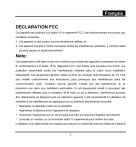
Lien public mis à jour
Le lien public vers votre chat a été mis à jour.